ヘルプセンターの概要
ヘルプセンターとは
ヘルプセンターとは、顧客に対して問い合わせの自己解決や各種情報へのアクセスを促すためのスペースです。顧客は、ナレッジベースの記事を参照して、問い合わせや質問を自身で解決できます。また、コミュニティを通じて、他の顧客とのやりとりを行うことも可能です。
ヘルプセンターのリンクは、組織のWebサイトに設置できます。
以下の画像は、ZohoのWebサイトに設置されているヘルプセンターのリンクの例です。
ヘルプセンターでは、以下の内容にアクセスできます。
- コミュニティフォーラム
- ナレッジベース
- 問い合わせ
このページでは、ヘルプセンターでアクセスできる内容や、ヘルプセンターでの各種操作について説明します。
活用例
説明をよりわかりやすくするために、以下では食品の配達を行う組織(ジルカー食品)を例にヘルプセンターについて説明します。
ジルカー食品では、Zoho Deskを使用してWebサイトでヘルプセンターを公開しています。このヘルプセンターでは、ナレッジベース、コミュニティフォーラム、チャット、問い合わせ管理の各種機能が設定されています。
ヘルプセンターにアクセスできる人
顧客は、Webブラウザーまたはモバイルデバイスからヘルプセンターにアクセスできます。ヘルプセンターで行える操作は、Webブラウザー、モバイルデバイスの両方において共通しています。ヘルプセンターに登録した利用者と未登録の利用者では、ヘルプセンターで行える操作が異なります。
以下の表は、登録者と未登録者(匿名ユーザー)がヘルプセンターで行える操作の一覧です。
|
操作
|
登録者
(登録ユーザー)
|
未登録者
(匿名ユーザー) |
| ナレッジベース | ||
|
記事の表示
|
○
|
○
|
| カテゴリー、セクション、記事のフォロー |
○
|
×
|
|
記事に対する高評価、低評価
|
○
|
○ |
|
Facebook、LinkedIn、Xでの記事の共有
|
○
|
○
|
|
記事でのコメント
|
○
|
×
|
|
記事の印刷
|
○
|
○
|
|
記事のダウンロード(PDF)
|
○
|
○
|
| コミュニティ | ||
|
コミュニティの投稿の表示
|
○
|
○
|
|
コミュニティの投稿のフォロー
|
○ | × |
|
質問、アイデア、問題の投稿
|
○
|
× |
|
投稿に対する高評価、低評価
|
○
|
×
|
|
投稿でのコメント
|
○
|
×
|
|
Facebook、LinkedIn、Xでの投稿の共有
|
○
|
○
|
|
投稿の印刷
|
○
|
○
|
|
投稿のダウンロード(PDF)
|
○
|
○
|
| 問い合わせ | ||
| 自分の問い合わせへのアクセス |
○
|
×
|
| 問い合わせの追加 |
○
|
×
|
| 問い合わせのステータスの表示 |
○
|
×
|
| 問い合わせの一覧へのアクセス |
○
|
×
|
| 問い合わせの検索 |
○
|
×
|
| 問い合わせの並べ替え/フィルターの適用 |
○
|
×
|
| 問い合わせの追加 | ||
|
(ホーム画面から)
|
○
|
○
|
| (自分の問い合わせの画面から) |
○
|
×
|
|
ヘルプセンターのカスタマイズ
|
○
|
×
|
| ユーザープロフィールの管理 |
○
|
×
|
| 問い合わせのエクスポート |
○
|
×
|
ヘルプセンターへの登録方法
ヘルプセンターに登録するには
- 組織のWebサイトで、ヘルプセンターのリンクをクリックします。
- [登録する]をクリックします。
- 名前、メールアドレスを入力して画像認証(CAPTCHA)を行い、[登録する]をクリックします。登録したメールアドレス宛てに確認メールが送信されます。
- 確認メールを開き、[招待を承諾する]をクリックします。ヘルプセンターのページに移動します。
- パスワードを入力し、確定します。
- [登録する]をクリックします。プロフィールの管理ページに移動します。
- 個人情報を入力し、[保存する]をクリックします。
招待メールの有効期限は30日間です。
ヘルプセンターへのサインイン方法
ヘルプセンターに登録したユーザーは、必要に応じてアカウントにサインインすることで、ヘルプセンターにアクセスできるようになります。
ヘルプセンターにサインインするには
- 組織のWebサイトで、ヘルプセンターのリンクをクリックします。
サインインページまたはホームページが表示されます。ホームページが表示された場合、ページ右上の[サインインする]をクリックします。 - 登録したメールアドレスとパスワードを入力します。
- [サインインする]をクリックします。
パスワードを失念した場合のサインイン方法
パスワードを失念した場合にサインインするには
- 組織のWebサイトで、ヘルプセンターのリンクをクリックします。サインインページが開きます。
- [パスワードを忘れた場合]をクリックします。
- ユーザー名と登録したメールアドレスを入力し、画像認証(CAPTCHA)を行います。
- [送信する]をクリックします。登録メールアドレスに、パスワード再設定用のワンタイムパスワードとURLが記載されたメールが送信されます。ワンタイムパスワードの有効期限は15分です。有効期限が切れた場合は、パスワード再設定用のURLをクリックしてください。パスワード再設定用のURLの有効期限は6時間です。
ワンタイムパスワードを使用したパスワード変更方法
- 表示されたワンタイムパスワードを入力し、認証ボタンをクリックします。
- 新しいパスワードを入力し、確認のためパスワードを再入力します。
- [パスワードを変更する]をクリックします。
URLを使用したパスワード変更方法
- メールを開き、パスワードをリセットするためのボタンをクリックします。
Zohoアカウントのページが開きます。 - 新しいパスワードを入力し、確認のためパスワードを再入力します。
- [パスワードをリセットする]をクリックします。
ヘルプセンターで行える操作
ヘルプセンターの利用者は、Zoho Deskのヘルプセンターにアクセスすることで、コミュニティフォーラムにアクセスしたり、ナレッジベースを参照したりできます。また、問い合わせの送信やサポート担当者とのチャットも可能です。
コミュニティフォーラムへのアクセス
コミュニティとは、他のヘルプセンターの利用者とやりとりを行うことができるスペースです。アイデアを共有したり、質問に回答したり、ディスカッションを開始したりできます。
また、コミュニティに問い合わせを投稿することも可能です。投稿すると、組織のサポート担当者によって回答されます。
質問、アイデア、問題の投稿を追加するには
- ヘルプセンターでコミュニティの画面に移動し、[トピックを追加する]をクリックします。
- トピックの種類とカテゴリーを選択します。
件名、説明、タグを入力します。必要に応じて、ファイルを添付することもできます。 - [投稿する]をクリックします。
コミュニティの投稿をフォローするには
- ヘルプセンターでコミュニティの画面に移動し、対象の投稿のページを開いて[フォローする]をクリックします。
コミュニティで該当の投稿が更新されると、通知が送信されます。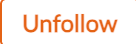 (フォローを解除する)をクリックすると、該当の投稿のフォローを解除できます。
(フォローを解除する)をクリックすると、該当の投稿のフォローを解除できます。
ナレッジベースへのアクセス
ナレッジベースでは、組織のさまざまな情報をブログ形式で公開できます。商品やサービスに関する情報やよくある質問について記事を作成し、利用者に対して公開することが可能です。利用者による自己解決を促すのに役立ちます。
ナレッジベースは、要件に合わせてカテゴリー、セクション、記事に分類できます。
利用者は、これらの内容をフォローし、通知を受け取ることが可能です。たとえば、利用者が記事をフォローすると、該当の記事にコメントが追加されたり、記事が更新されたりするたびに通知が送信されます。
ナレッジベースのカテゴリー、記事、セクションをフォローするには
- 該当のカテゴリー、記事、セクションのページで、
アイコンをクリックします。通知が送信されるタイミングは、以下のとおりです。
- 新しい記事が追加されたとき
- サポート担当者によって記事が編集/更新されたとき
- 利用者よって公開コメントが追加されたとき
- サポート担当者によって公開コメントが追加されたとき
- 通知の送信を停止する場合は、[フォローを解除する]をクリックします。
ナレッジベースの画面で行えるその他の操作は、以下のとおりです。
- 記事に対する高評価、低評価
- Facebook、LinkedIn、Xでの記事の共有
- 記事へのコメント(質問、フィードバック):組織のサポート担当者は、返信としてコメントを追加できます。追加したコメントは、他の利用者に対しても公開されます。
- 記事のPDF形式への変換、記事の印刷
問い合わせの送信
利用者は、ヘルプセンターから組織のサポートチームに対して問い合わせを送信できます。問題や不具合に関して、サポートを迅速に受けることが可能です。
問い合わせを送信するには
-
ヘルプセンターで問い合わせの画面に移動し、[問い合わせを追加する]をクリックします。または、ヘルプセンターのホーム画面で、[問い合わせを送信する]をクリックします。
- 必須項目を入力します。
- [送信する]をクリックします。
ヘルプセンターの未登録者も問い合わせを送信できますが、問い合わせのステータスを確認することはできません。
問い合わせの画面で行えるその他の操作は、以下のとおりです。
- 部門、ステータス、経路に基づくフィルターの適用
- 問い合わせの表示(表示形式:自分の問い合わせ、自分の未完了の問い合わせ、自分の完了した問い合わせ、自分の保留中の問い合わせ、自分の遅延中の問い合わせ)※登録者のみ可
サポート担当者とのチャット
利用者は、サポート担当者と直接チャットできます。
チャットを開始するには
- ヘルプセンターに移動して
(チャット)アイコンをクリックし、チャットの開始ボタンをクリックします。
プロフィールのカスタマイズ
利用者は、自身のプロフィール情報をカスタマイズできます。プロフィールを表示するには、プロフィールアイコンをクリックし、プロフィールを表示するためのメニューをクリックします。プロフィールの画面で確認できる内容や行える操作は、以下のとおりです。
- ダッシュボード:自身が行った投稿、コメント、返信の概要が表示されます。
- 活動:ヘルプセンターに追加したトピックや返信が表示されます。
- 注目リスト:フォロー中の記事、カテゴリー、投稿が表示されます。
- プロフィール管理:プロフィールの編集、パスワードの変更、アカウントの削除を行うことができます。
プロフィールを編集するには
- プロフィールの画面に移動して、[プロフィール管理]セクションで[プロフィールを編集する]をクリックします。変更できる内容や行える操作は、以下のとおりです。
- ユーザー名
- 表示名
- メールアドレス
- 電話番号
- ソーシャルメディアの詳細
- 場所の詳細
- パスワード
- アカウントの削除
ヘルプセンターの機能を活用することで、顧客がいつでも各種情報を参照できるスペースを設けることができます。また、顧客に対して自己解決を促すことも可能です。顧客との関係性を深め、顧客満足度を高めるのに役立ちます。
Zoho CRM 管理者向けトレーニング
「導入したばかりで基本操作や設定に不安がある」、「短期間で集中的に運用開始できる状態にしたい」、「運用を開始しているが再度学び直したい」 といった課題を抱えられているユーザーさまに向けた少人数制のオンライントレーニングです。
日々の営業活動を効率的に管理し、導入効果を高めるための方法を学びましょう。
Zoho Campaigns Resources
Zoho WorkDrive Resources
New to Zoho Workerly?
New to Zoho Recruit?
New to Zoho CRM?
New to Zoho Projects?
New to Zoho Sprints?



















